校讯通考试成绩短信编辑发送操作方法
校讯通成绩发送流程新

成绩发送操作流程
1.点击“成绩管理”
2.点击“生成成绩单”选择“添加”根据实际情况选择各个选项,如下:
选好后点击“添加”.
3.点击“填写成绩单”出现下图所示界面
点击“下载成绩单”下面的“全部”,将表格下载下来。
(注:表格名为score,不要改动。
)
将原有的成绩表格按照下载的表格的格式整理好(各列的顺序无所谓,只要各列的名称和下载的SCORE一样即可。
)点击“表格导入成绩”,导入整理好的表格
点击“成绩短信发送”,点击
“全选”信息,点击”发送选择的信息’
即可将成绩发送出去。
校讯通业务平台操作手册
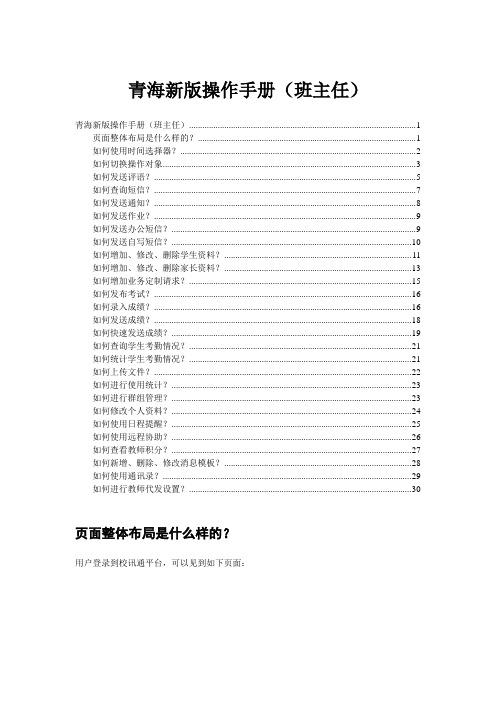
青海新版操作手册(班主任)青海新版操作手册(班主任) (1)页面整体布局是什么样的? (1)如何使用时间选择器? (2)如何切换操作对象 (3)如何发送评语? (5)如何查询短信? (7)如何发送通知? (8)如何发送作业? (9)如何发送办公短信? (9)如何发送自写短信? (10)如何增加、修改、删除学生资料? (11)如何增加、修改、删除家长资料? (13)如何增加业务定制请求? (15)如何发布考试? (16)如何录入成绩? (16)如何发送成绩? (18)如何快速发送成绩? (19)如何查询学生考勤情况? (21)如何统计学生考勤情况? (21)如何上传文件? (22)如何进行使用统计? (23)如何进行群组管理? (23)如何修改个人资料? (24)如何使用日程提醒? (25)如何使用远程协助? (26)如何查看教师积分? (27)如何新增、删除、修改消息模板? (28)如何使用通讯录? (29)如何进行教师代发设置? (30)页面整体布局是什么样的?用户登录到校讯通平台,可以见到如下页面:其中该图最上面的内容为该用户的功能菜单的一级菜单(校讯通首页、成绩管理、考勤管理、上传管理、使用统计、校内办公、群组管理、个人资料),左边的内容是操作对象(短信发送对象),右边可以发送各种各样的短信,以及短信收件箱、发件箱、草稿箱。
如何使用时间选择器?用户在使用系统中,可能会遇到输入时间的文本框,用户单击文本框,弹出如下页面:单击上图的红色圈的两个箭头标记可改变年份,单击一个箭头的标记可改变月份,且下面的当月日历也会改变。
选择你要输入的日期,在月日历单击相应的日期数字即可。
如果是选择当前日期,单击今天即可。
还有一种是带有时分秒选择的时间选择器,如下图:选择日期如上述描述,选择时间,点击你想改变的时分秒,选中后该区域会变蓝,然后点击右边的小箭头增加或者减少数值,选择完了之后把鼠标移到“确定”按钮上,这时候页面变成:点击“清空”就是清空该选择框的内容,点击“今天”就是输入当前时间,点击“确定”输入选择的时间。
云南移动校讯通用户使用手册(教师

云南移动校讯通用户使用手册(教师)版本历史版本/状态作者参与者起止日期备注1.0/创建2010.8.9卓望信息技术(北京)有限公司2013年1月目录1概述 (3)2教师功能 (3)2.1登录 (3)2.2菜单 (4)2.2.1家校互动 (4)2.2.1.1家校互动都有哪些功能? (4)2.2.1.2给家长短信 (4)2.2.1.3给家长发成绩 (5)2.2.1.4给教师短信 (5)2.2.1.5收到短信 (6)2.2.1.6已发短信 (7)2.2.1.7短信收藏 (8)2.2.1.8短信模板 (8)2.2.2考勤管理 (9)2.2.2.1个人考勤记录查询 (9)2.2.2.2学生考勤记录查询 (10)2.2.2.3学生平安短信查询 (11)2.2.3配卡管理 (12)2.2.3.1学校配卡管理 (12)2.2.4亲情电话 (12)2.2.4.1个人亲情通话查询 (12)2.2.4.2学生亲情号码管理 (13)2.2.5业务查询 (13)2.2.5.1班级业务查询 (13)2.2.5.2个人业务查询 (14)2.2.6学校课程 (14)2.2.6.1课程表查询 (14)2.2.6.2查看班级授课教师 (15)2.2.7成绩管理 (16)2.2.7.1成绩录入 (16)2.2.7.2查询考试 (17)2.2.7.3成绩录入 (17)2.2.7.4成绩查询 (18)2.2.8个人设置 (18)2.2.8.1资料维护 (18)2.2.8.2密码修改 (18)2.2.8.3教师通讯录 (19)2.2.8.4通讯录 (19)2.2.9积分查询 (20)2.2.9.1本月积分查询 (20)2.2.9.2历史积分记录 (20)2.2.9.3本校积分排行榜 (21)2.2.9.4积分规则说明 (22)1概述云南移动校讯通平台(/)是卓望信息技术有限公司联合国内教育权威机构全力为云南移动打造的服务于教师、家长、学生的专业的教育互联网平台,它以班级为核心创建学校,家庭和孩子和谐交流,互动分享的学习环境,汇聚优质教育资源,创新学习方式,提供专业的个性化教育服务。
校讯通开通方法_1

校讯通开通方法---------------------------------------校讯通开通方法家长使用方法1·家长直接编辑短信“开通”或“KT”到校讯通号码1065706101。
(回复短信免费)2·家长受到学校通过校讯通发送的短信后回复短信“开通”或“KT”二字。
(回复短信免费)注意:家长手机必须是移动号码,开通后必须把号码报给老师,老师才能给你发短信。
校讯通开通方法家长使用方法1·家长直接编辑短信“开通”或“KT”到校讯通号码1065706101。
(回复短信免费)2·家长受到学校通过校讯通发送的短信后回复短信“开通”或“KT”二字。
(回复短信免费)注意:家长手机必须是移动号码,开通后必须把号码报给老师,老师才能给你发短信。
校讯通开通方法家长使用方法1·家长直接编辑短信“开通”或“KT”到校讯通号码1065706101。
(回复短信免费)2·家长受到学校通过校讯通发送的短信后回复短信“开通”或“KT”二字。
(回复短信免费)注意:家长手机必须是移动号码,开通后必须把号码报给老师,老师才能给你发短信。
校讯通开通方法家长使用方法1·家长直接编辑短信“开通”或“KT”到校讯通号码1065706101。
(回复短信免费)2·家长受到学校通过校讯通发送的短信后回复短信“开通”或“KT”二字。
(回复短信免费)注意:家长手机必须是移动号码,开通后必须把号码报给老师,老师才能给你发短信。
校讯通开通方法家长使用方法1·家长直接编辑短信“开通”或“KT”到校讯通号码1065706101。
(回复短信免费)2·家长受到学校通过校讯通发送的短信后回复短信“开通”或“KT”二字。
(回复短信免费)注意:家长手机必须是移动号码,开通后必须把号码报给老师,老师才能给你发短信。
校讯通开通方法家长使用方法1·家长直接编辑短信“开通”或“KT”到校讯通号码1065706101。
手机发送校讯通方法
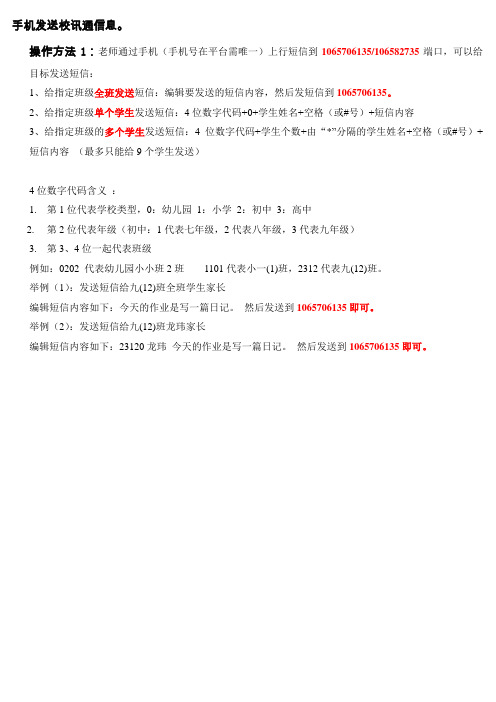
手机发送校讯通信息。
操作方法1:老师通过手机(手机号在平台需唯一)上行短信到1065706135/106582735端口,可以给目标发送短信:
1、给指定班级全班发送短信:编辑要发送的短信内容,然后发短信到1065706135。
2、给指定班级单个学生发送短信:4位数字代码+0+学生姓名+空格(或#号)+短信内容
3、给指定班级的多个学生发送短信:4位数字代码+学生个数+由“*”分隔的学生姓名+空格(或#号)+
短信内容(最多只能给9个学生发送)
4位数字代码含义:
1. 第1位代表学校类型,0:幼儿园1:小学2:初中3:高中
2. 第2位代表年级(初中:1代表七年级,2代表八年级,3代表九年级)
3. 第3、4位一起代表班级
例如:0202 代表幼儿园小小班2班1101代表小一(1)班,2312代表九(12)班。
举例(1):发送短信给九(12)班全班学生家长
编辑短信内容如下:今天的作业是写一篇日记。
然后发送到1065706135即可。
举例(2):发送短信给九(12)班龙玮家长
编辑短信内容如下:23120龙玮今天的作业是写一篇日记。
然后发送到1065706135即可。
校讯通教师使用手册

校讯通教师使用手册2014年10月目录1.校讯通概述 (1)1.1校讯通是什么 (1)1.2校讯通能为您做什么 (1)1.3校讯通的产品有哪些 (1)2.家校互动 (2)2.1收发信息 (2)2.1.1手机发送短信 (2)2.1.2登录校讯通网站 (2)2.1.3下载安装河南校讯通客户端 (4)2.1.4家长与教师沟通的三种方法 (4)2.2班级资料管理 (4)2.2.1资料管理操作方法 (4)2.2.2分班调班 (6)2.3成绩管理 (7)2.3.1导入成绩 (7)2.3.2在线填写 (8)2.3.3班级成绩分析 (9)2.4短信模板 (9)2.4.1特色功能 (9)2.4.2使用方法 (10)2.5班级网络学习 (10)2.6在线作业 (11)3.河南校讯通客户端 (12)3.1校讯通儿童版(优蓓通)客户端 (12)3.1.1适合对象 (12)3.1.2主要功能介绍 (12)3.1.3下载方式 (12)3.2校讯通客户端 (13)3.2.1适合对象 (13)3.2.2主要功能介绍 (13)3.2.3下载方式 (15)4.优质教育资源 (15)4.1在线课程 (16)4.1.1课程介绍 (16)4.1.2在线课程使用方法 (17)4.1.3如何购买课程 (19)4.1.4如何进行视频学习 (21)4.2天天练 (23)4.2.1天天练功能 (23)4.2.2天天练使用方法 (27)4.3校讯通家庭教育彩信 (28)4.3.1彩信介绍 (28)4.3.2使用方法 (28)4.4校讯通故事屋(骨碌碌故事屋) (28)4.4.1适合学段 (28)4.4.2故事屋介绍 (28)4.4.3故事屋特色 (29)4.4.4使用方法 (29)5.互联网交流社区 (30)5.1校讯通博客 (30)5.1.1您可以通过校讯通博客做什么? (31)5.1.2校讯通博客使用方法介绍 (31)5.1.3校讯通优秀博客推荐 (34)5.2校讯通圈子 (35)5.2.1班级圈子的价值 (35)5.2.2如何加入校讯通班级圈子 (36)5.2.3优秀博客圈推荐 (36)6.校讯通文库 (37)6.1如何上传文档 (37)6.2如何查找文档 (38)6.3如何下载文档 (38)7.联系我们 (39)1.校讯通概述1.1校讯通是什么校讯通是校信通公司联手中国移动,为教育行业量身打造的网络沟通与信息化应用平台,致力于促进教育与互联网科技的融合,通过手机与互联网,为老师、家长、学生提供便捷的沟通、学习、分享教育资源渠道,为学校提供综合信息化解决方案,助力学生健康成长。
浙江省校讯通平台使用指南
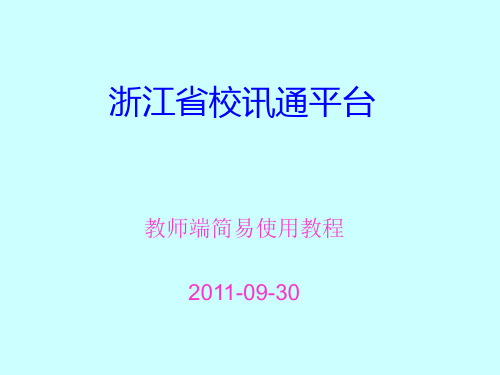
2.设置是否这里设置兑换积分的号码。
4.设置完成后,点击“保存”按钮。
信息发送
在登录界面点击“与家长互动/发送短信”, 进入信息发送界面。
信息发送
1.选择对应的班级 2.选择对应的操作(全班发送,统一发送,各 自发送)
3.全班发送
全班发送,不作任何选择,直接点击发送。
浙江省校讯通平台
教师端简易使用教程 2011-09-30
平台登录
• 输入网址
,
进入到用户登录界面,输入 账号、密码,类型选择教师, 录入验证码,点击“登录”, 即可进入校讯通统一平台。
成功登录后的界面
修改个人资料,点击“个人设置”。
1.设置易记的登录别名。
已发送信息查询
1.发送日志:每发一次信息一条记录; 2.短信发送明细:每个学生一条记录;
发送留言,你可以把问题在这里发给 客服,尽量详细描述碰到的问题。
教师信息发送(教育OA)
点击右上角的“教育OA”按钮,进入教育OA 界面。
教育OA
点击“我的短信/发送短信”进入发送信息界 面
教育OA/发送信息
点击“添加”,在打开的“选择联系人”页面,单击选 择要发送信息的教师后,在“短信内容”栏里输入要发 送的信息后,点击“发电脑短信或发手机短信”,完成 信息发送。“发电脑短信”是在相关老师登录平台后, 会跳出信息框。
可以通过“手动输入接收号码”,号码间用英文逗号隔 开,录入“短信内容” 后,选择 “发手机短信”(只 能发送手机短信),完成信息发送。“短信点数”,每 给一个号码发送一条信息,减去1个点数,每个月自动 更新。
4.统一发送
在统一发送前,要先勾选需要发送信息的学生,再 点击“统一发送”按钮。
5.全班发送和统一发送
校讯通平台操作指南--信息员
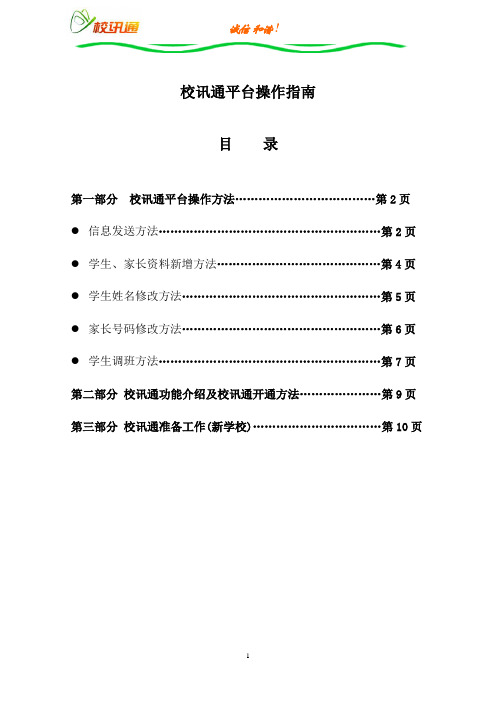
校讯通平台操作指南目录第一部分校讯通平台操作方法 (2)●信息发送方法 (2)●学生、家长资料新增方法 (4)●学生姓名修改方法 (5)●家长号码修改方法 (6)●学生调班方法 (7)第二部分校讯通功能介绍及校讯通开通方法 (9)第三部分校讯通准备工作(新学校) (10)第一部分校讯通平台操作方法一、信息发送方法(一)通过上网,打开浏览器,在地址栏输入:(二)在“校讯通登录”窗口输入用户名、密码和验证码登录平台。
3、点击右上角的“进入专业版”(三)校讯通共两个界面实用版:班主任使用较多,平台默认登录后,直接显示实用版首页,点击“我的办公室”可以对本班发送信息,点击“校内短信”对老师发信息,点击“我的资料”随时修改用户名及密码。
●管理员版:信息员使用较多,进入后,点击左边菜单的“+”号,可以看到下图的子菜单,其中“校务管理”可以方便查阅学校人员管理。
下面介绍信息发送操作方法。
1、发送通知方法:(发给家长)点击“班务管理”中的“发送通知”给学生家长发送信息;●在右边的方框内打勾选择所要发送通知的对象;图一发送对象初一年级图二发送对象初一(1)班图三错发:初一(1)班重复发3遍(1)发送对象为某一个年级(图一)(2)发送对象为某一个班级(图二)注意:不能重复选择对象,见图三,如对初一(1)班学生家长发送信息,注意不要选择学校或初一年级,否则会把这条消息发给全校、初一所有班级家长,同时重复发给初一(1)班家长两(3)发送对象为某一位或几位学生●点击“七1班”,右侧会显示该班的学生明细。
●学生明细中“免费使用”或“收费使用”表示该家长可以接收到校讯通发出去的短信,“录入未设置免费”、“录入已设置免费”等状态表示此家长未开通校讯通。
●在内容框内输入本次发送的内容,右侧有字数统计。
输入后可选择立即发送或定时发送,最后点击“发送”即可,注意发送时短信系统自动带上“***的家长:”。
(家长同时收到一条、两条、三条短信,内容框所输入的字数有规定:去掉“****的家长:”6-8个字数后,一条信息字数62个,两条字数118个,三条字数183个,如字数超过62个,建议分开发送)2、发送评语方法:(发给家长)点击“班务管理”中的“发送评语”给学生家长发送信息;根据提供的各类评语模版,修改内容后,可以对单个或多个学生发送。
- 1、下载文档前请自行甄别文档内容的完整性,平台不提供额外的编辑、内容补充、找答案等附加服务。
- 2、"仅部分预览"的文档,不可在线预览部分如存在完整性等问题,可反馈申请退款(可完整预览的文档不适用该条件!)。
- 3、如文档侵犯您的权益,请联系客服反馈,我们会尽快为您处理(人工客服工作时间:9:00-18:30)。
考试信息
添加考试信息
修改考试信息
成绩录入
成绩导入
成绩管理帮助
第一步:考试信息维护说明:
1、考试类型中“大考”须由班主任级别以上的老师维护,任课老师可选“小测验”;
2、“班级”可选该老师任课的班级;
3、“科目”可选该老师任课的科目;
4、“考试名称”是必需的,且必需唯一
第二步:成绩导入、成绩录入说明:
1、“考试类型”中老师可选“大考”或“小测验”(所有老师均可维护大考与小测验的成绩信息);
2、“考试名称”可选大考考试名称或该老师维护过的小测验考试名称;
3、“班级”可选该老师任课的班级;
4、选择“我的工作区—>成绩管理—>成绩导入”时,“导入文件”需先点击“模板下载”,将下
载下来的模板填写完整并保存后,
再点击“浏览”选中填写完整的表格,最后点击“导入”;
5、选择“我的工作区—>成绩管理—>成绩录入”时,“科目”可选“考试名称”中设置的科目;
第三步:发送成绩
1、“考试类型”中老师可选“大考”或“小测验”;
2、“考试名称”可选大考考试名称或该老师维护过的小测验考试名称;
3、“班级”可选该老师任课的班级;
4、发送成绩给家长时,所有家长只能接收到自己孩子的成绩,看不到别人的成绩。
